當前位置:首頁 > 幫助中心 > u盤如何重裝惠普銳14筆記本?u盤重裝惠普銳14筆記本教程
u盤如何重裝惠普銳14筆記本?u盤重裝惠普銳14筆記本教程
u盤如何重裝惠普銳14筆記本?在日常使用中,我們經常會遇到電腦系統出現問題或者需要更換新系統的情況。而對于惠普銳14筆記本用戶來說,使用U盤重裝系統是一種常見的解決方案。我們需要準備以下材料和工具: 1. 一臺可用的電腦,用于下載系統鏡像文件和制作啟動U盤; 2. 一個容量不小于8GB的U盤,用于制作啟動盤; 3. 惠普銳14筆記本。下面將為大家介紹如何u盤重裝惠普銳14筆記本教程的詳細步驟。
u盤如何重裝惠普銳14筆記本?
一、大白菜u盤制作
1、為了安全,大家一定要選擇在官網,下載大白菜U盤啟動盤制作工具最新版。
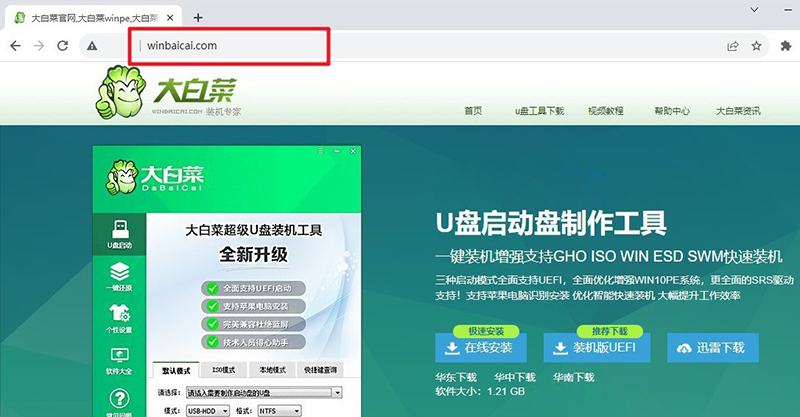
2、在u盤啟動盤制作界面,一般默認設置,直接點擊一鍵制作成usb啟動盤。
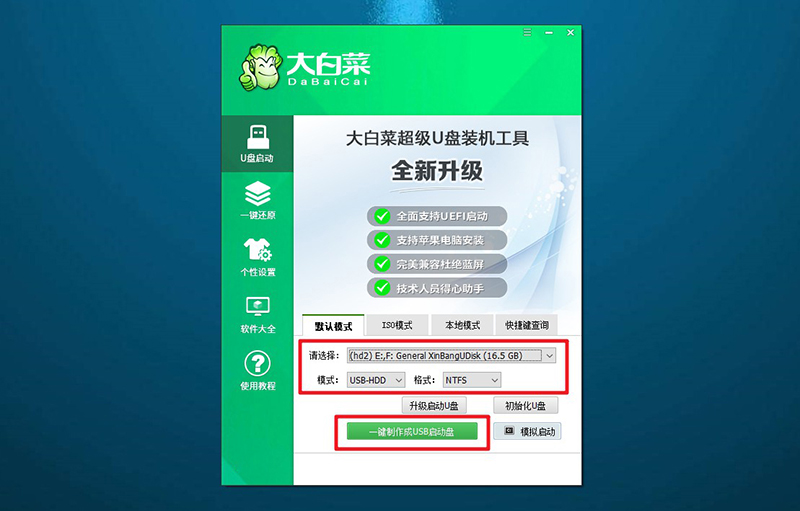
3、成功制作大白菜U盤啟動盤后,即可下載保存需要使用的系統鏡像。
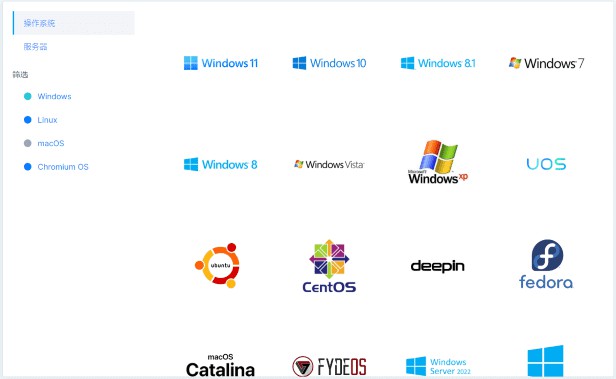
二、大白菜u盤啟動電腦
1、如果你不清楚電腦主板的bios快捷鍵,也可以直接查詢對應的u盤啟動快捷鍵進行設置。
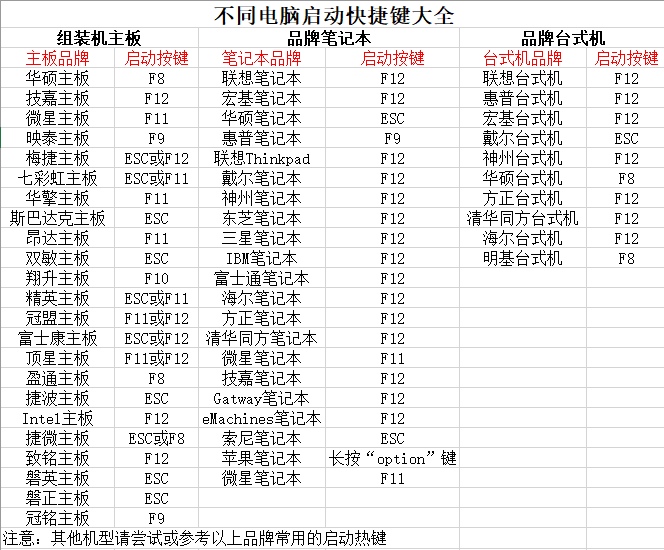
2、U盤啟動盤接入電腦后,直接重啟并通過U盤啟動快捷鍵進入啟動設置界面,選中usb選項并按下回車鍵。
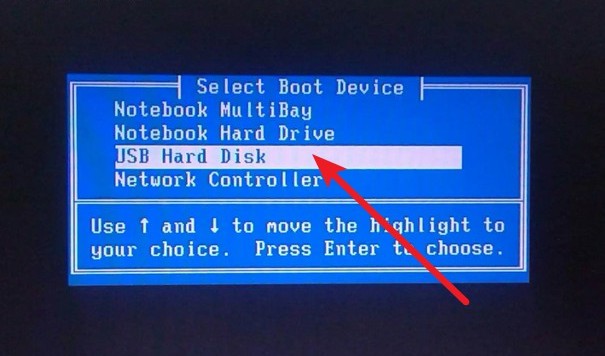
3、隨后,在大白菜主菜單中,選擇【1】啟動Win10X64PE,回車即可進入大白菜PE桌面。
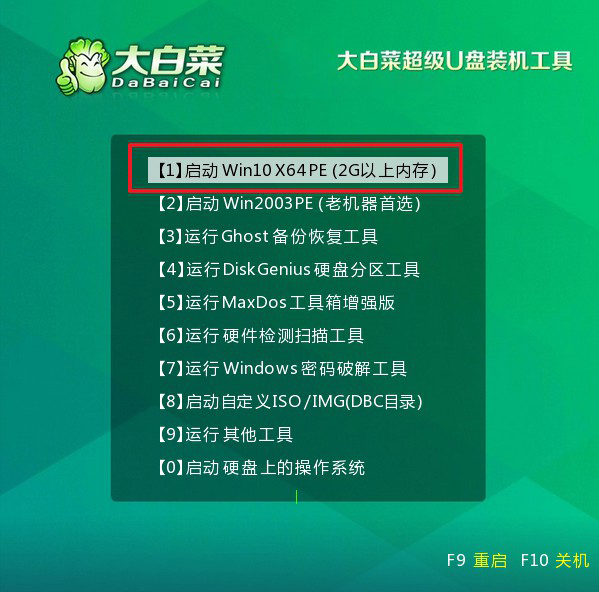
三、大白菜u盤裝電腦系統
1、首先,我們打開大白菜一鍵裝系統的軟件,如圖勾選,點擊“執行”進行操作。
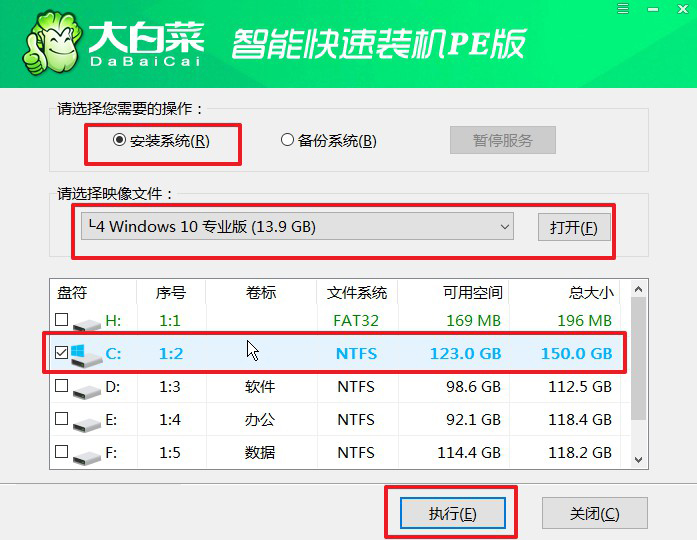
2、在一鍵還原頁面中,相關設置建議默認勾選,除非你有其他特殊需求需要調整,點擊“是”進入下一步。
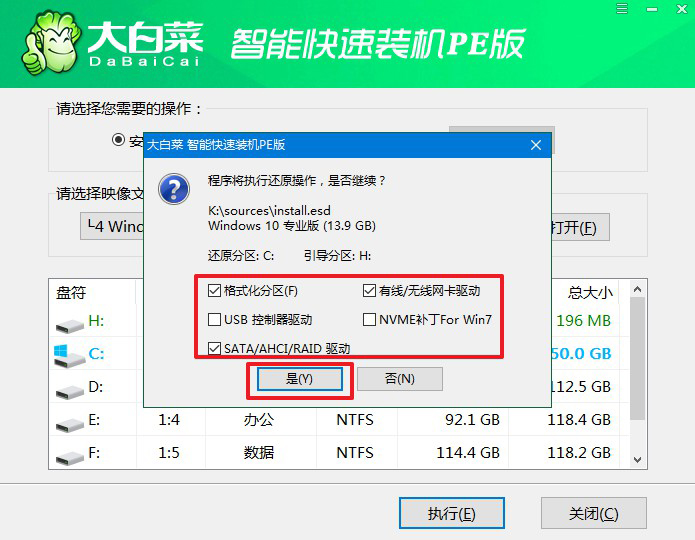
3、隨后,大白菜裝機軟件,就會進行系統部署,記得勾選“完成后重啟”選項。
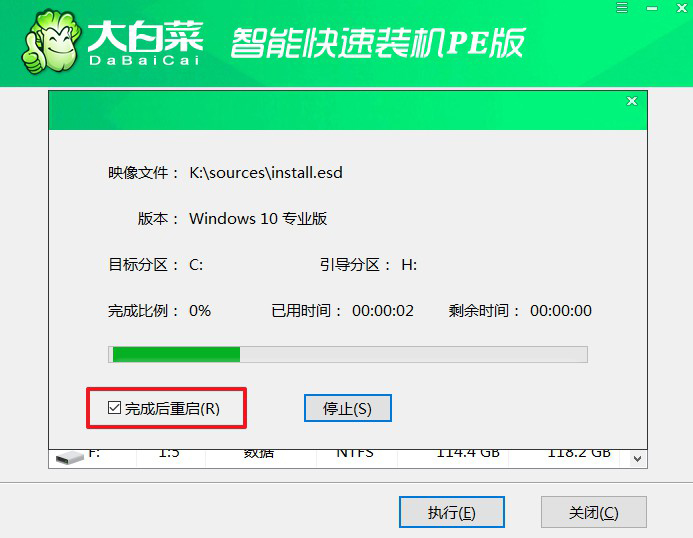
4、裝機軟件會自行進行后續的操作,注意保持電腦不斷電,等待Win系統安裝完成。
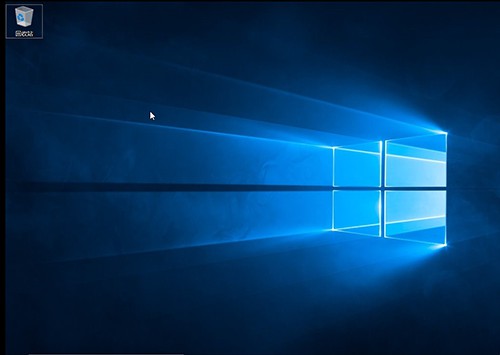
總結起來,u盤重裝惠普銳14筆記本教程是一種常見且有效的解決系統問題或更換新系統的方法。通過下載系統鏡像文件、制作啟動U盤、設置啟動項、安裝新系統等步驟,我們可以輕松完成系統重裝。在操作過程中,要注意備份重要數據、確認系統兼容性以及選擇可靠的制作工具和正確的步驟,以確保操作的順利進行。希望以上內容對大家有所幫助。

